
Inhoudsopgave:
- Auteur John Day [email protected].
- Public 2024-01-30 11:15.
- Laatst gewijzigd 2025-01-23 15:01.


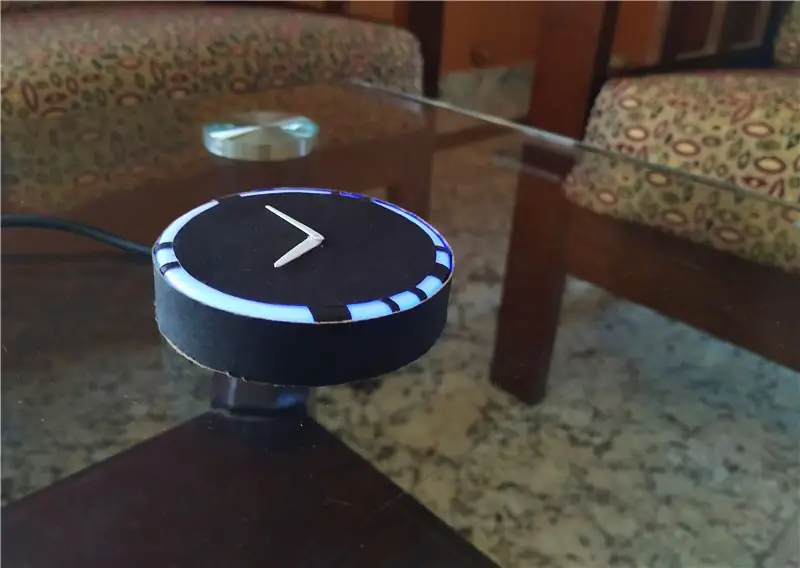

Hoi! Ben je een ruimteliefhebber? Zo ja, dan hifi! Ik hou van ruimte en astronomie. Het is duidelijk dat ik geen astronaut ben om daarheen te gaan en het universum van dichterbij te bekijken. Maar elke keer als ik erachter kom dat een persoon van de aarde naar de hemel is gereisd, raak ik geïnspireerd om meer te ontdekken. Als je op mij lijkt, dan is hier iets dat je altijd geïnspireerd zal houden.
Presenteren, Cosmo Clock! Het is een klok die de tijd kan aangeven! Ja, ik weet het, daar is niets bijzonders aan. Maar het bijzondere zit hem in de gloeiende ring. Het verandert van kleur elke keer dat een astronaut de ruimte betreedt! Hoe cool is dat? Stel je voor dat je deze klok elke dag naast je bureau hebt staan en op een ochtend wordt je wakker om de kleur te zien veranderen. Je zult meteen weten dat een andere persoon daar gewoon naar boven is gegaan!
Bovendien? De gloeiende ring is niet gebroken om hem er cool uit te laten zien. Het is een morsecode! Wat zegt het? Nou, dat laat ik je uitzoeken;)
Raad eens? Het is vrij eenvoudig te bouwen. Dus laten we gaan maken!
Benodigdheden
Nodemcu (esp8266)
Vrouwelijk - Vrouwelijke doorverbindingsdraden
1x Commom kathode RGB LED
Behuizing voor de klok (kan 3D worden geprint)
Klokmodule
5v USB-voeding
Stap 1: Maak het Tik



U kunt hiervoor elke klokmodule gebruiken. Ik heb er een van een horloge gebruikt omdat hij kleiner is en makkelijk in de kast past.
Aangezien ik de klok zwart ga maken, moeten de armen wit zijn. Dus heb ik de bestaande armen verwijderd en vervangen door degene die ik zelf heb gemaakt. Het is simpel, ik heb gewoon twee stroken dun wit plastic uit een oude container gesneden en gevormd als lange driehoeken. Toen maakte ik uiteindelijk gaten in de maat, zodat ze allemaal in hun respectieve onderdeel op de klokmodule passen. Ik heb geen secondewijzer bevestigd omdat ik wilde dat het er modern en minimaal uitzag.
Ik zou aanraden om metaal te gebruiken in plaats van plastic, omdat het dunner is en het gemakkelijker zal zijn om de juiste gaten te krijgen.
Stap 2: Het chassis

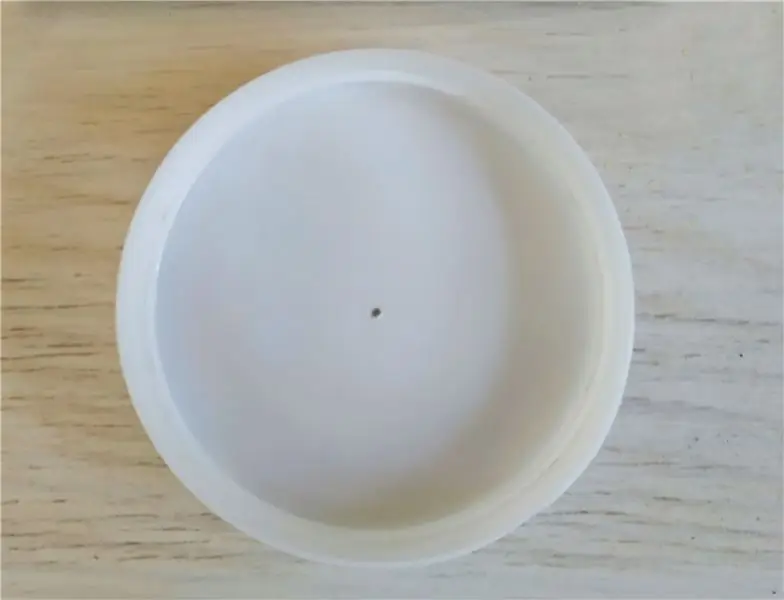

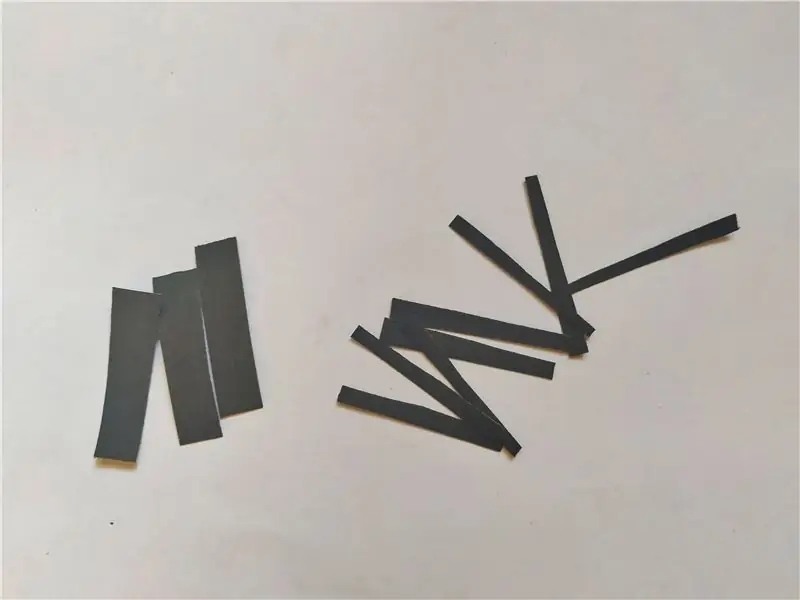
Laten we nu de behuizing van de klok maken. Ik noem het chassis omdat het cool klinkt.
Als je een 3D-printer hebt, zou het een fluitje van een cent moeten zijn. Je kunt de taart gewoon uitprinten. Uh, ik bedoel, je kunt het chassis uitprinten. Het is eigenlijk een holle cilinder met een zijde gesloten. Hoe zit het met de hoogte? Hij kan net iets hoger zijn dan de hoogte van de Nodemcu als hij op de pinnen staat. Maar ik heb geen 3D-printer. Ik kan ook niet naar buiten om iets te kopen, want er is een lockdown in ons land. Dus ging ik naar de keuken en vond een container waarvan het plastic deksel precies leek op wat ik zocht. Perfect.
Dan moet je beslissen wat de Morse-gecodeerde tekst op je klok moet zeggen. Toen ik eenmaal had besloten wat de mijne zou moeten zijn, vond ik online een morsecode-converter en typte ik "sky" en kreeg de morsecode. Oeps. Ik mocht dat niet onthullen.
Daarna knipte ik stroken zwart karton uit van twee verschillende breedtes. De ruimte tussen twee letters moet groter zijn dan de ruimte tussen streepjes en punten van een enkele letter. Deze ruimtes zijn waar de stroken kaartpapier moeten worden geplakt. Ik maakte eerst markeringen met een marker en gebruikte lijm om de strips dienovereenkomstig te plakken. Daarna sneed ik een lange strook af en plakte deze aan de zijkant van het chassis en een cirkel erop, en zorgde ervoor dat er voldoende ruimte omheen was zodat er licht naar buiten kon komen.
Stap 3: Elektronica
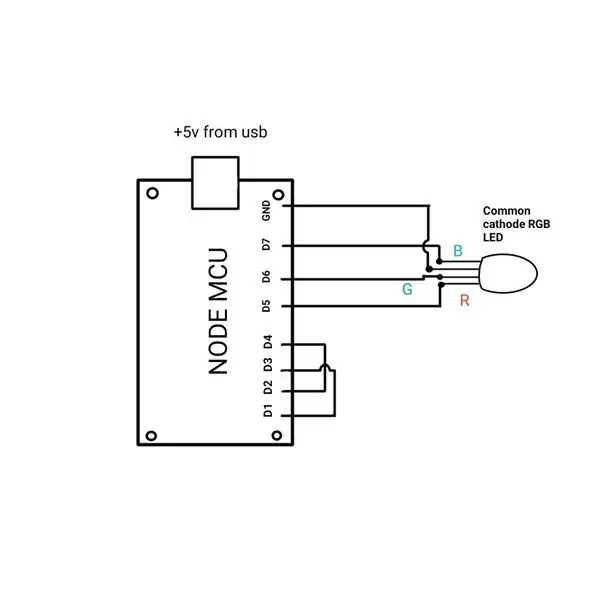



De held van de show is een Nodemcu-bord. We gebruiken Nodemcu in plaats van een Arduino omdat het wifi-mogelijkheden heeft die we gaan gebruiken om gegevens te ontvangen wanneer een astronaut de ruimte betreedt.
De aansluitingen zijn vrij eenvoudig. Het enige dat u hoeft te doen, is de RGB-led aansluiten zoals aangegeven in het schakelschema. Sluit vervolgens D1 naar D3 en D2 naar D4.
Stap 4: Blynk instellen
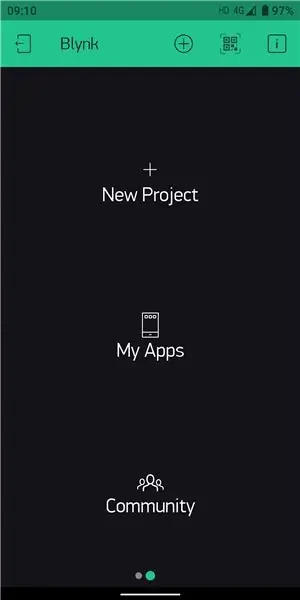
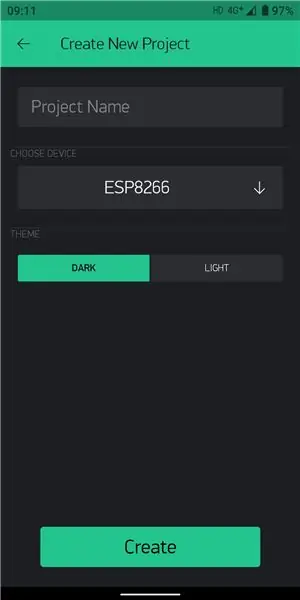
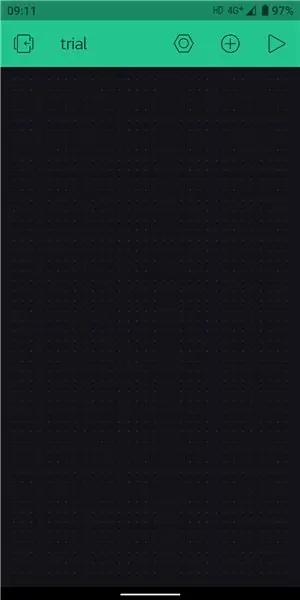
Om de pinnen van onze Nodemcu vanaf internet te activeren, hebben we een app nodig met de naam blynk
Play Store-link
App store-link
Maak een nieuw project. Er wordt een Auth-token naar u gemaild. We gebruiken dit token in de volgende stap.
Tik op de "+" en voeg een knop toe vanuit het widgetvak. Selecteer in de knopinstellingen (die u kunt openen door op de knop te tikken) de pincode als "GP2" en schuif de schakelaar naar "switch".
Herhaal de stappen om nog een knop met pincode als "GP0" te maken
Stap 5: IFTTT instellen
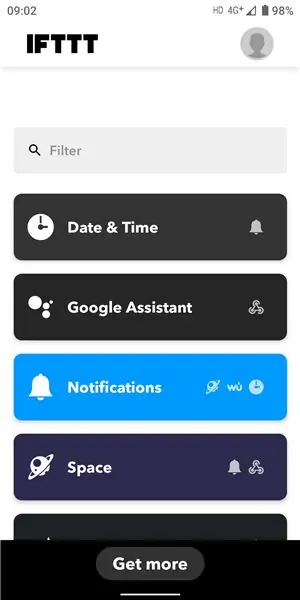
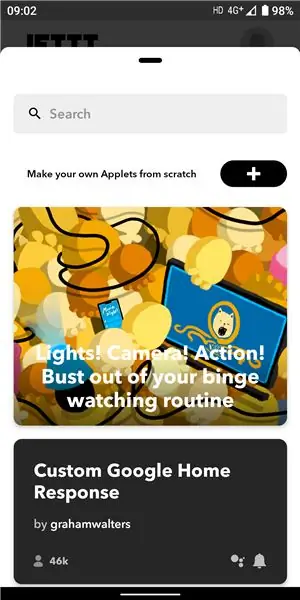
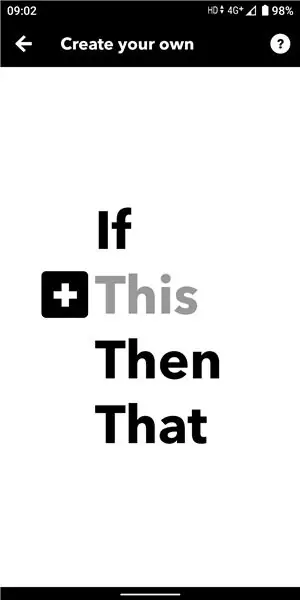
Dit is de service die ons laat weten wanneer een astronaut naar de ruimte gaat. U kunt de website of de Android- of IOS-app gebruiken. Volg de stappen in de bovenstaande afbeeldingen.
Klik op IFTTT op "meer halen". Klik nu op + en klik vervolgens op "dit". Zoek en selecteer vervolgens "ruimte". Klik vervolgens op "astronaut komt de ruimte binnen".
Klik nu op "dat" en zoek naar "webhooks" in de zoekbalk. Klik op "maak een webverzoek" en voer de URL in. Het URL-formaat is
Vervang Auth door het Auth-token van het blynk-project en IP door blynk cloud-IP van uw land. Om het IP-adres te krijgen, opent u de opdrachtprompt en typt u "ping blynk-cloud.com". Voor India is het IP 187.166.206.43
Selecteer "put" in de methodesectie en selecteer "application/json" in het inhoudstype. Typ ["1"] in de hoofdtekst.
Nu gaan we nog een trigger toevoegen om ervoor te zorgen dat onze klok wordt uitgeschakeld als we slapen. Dit onderdeel is optioneel, maar het is een goed idee om dit te doen, omdat het stroom bespaart.
Klik op +, selecteer "dit" en selecteer "datum en tijd". Selecteer "Elke dag om" en stel de tijd in waarop je wakker wordt. Herhaal vervolgens de stappen voor webhooks zoals hierboven. Deze keer is de URL
Herhaal de stappen en maak een andere trigger voor de tijd dat je gaat slapen en typ deze keer ["0"] in het lichaam. Omdat we het 's nachts uitzetten.
Pff.. Dat was veel werk. Maar alles is nu ingesteld en je bent klaar om te gaan.
Stap 6: Programmeren
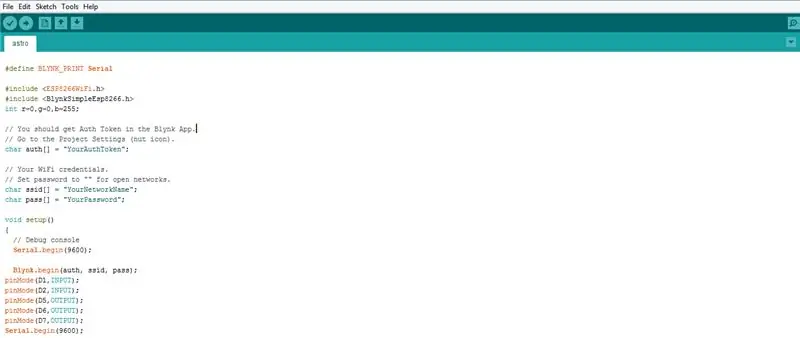
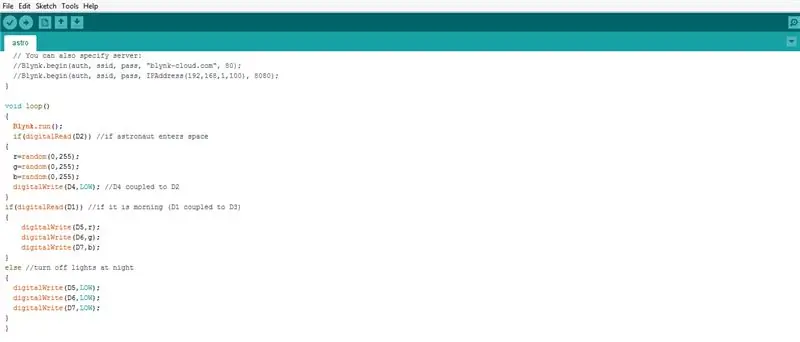
Het programmeren van de Nodemcu is eenvoudig omdat we het meeste werk in blynk en ifttt hebben gedaan. Het goede nieuws is dat ik het programma in deze stap heb toegevoegd, dat u naar uw project kunt uploaden. Lees gewoon verder voordat u dit tabblad minimaliseert om uw programma te uploaden. U moet een paar wijzigingen aanbrengen.
Je moet je wifi ssid en wachtwoord toevoegen in het programma waar 'YourNetworkName' en 'YourPassword' staan. Ook moet de 'YourAuthToken' worden vervangen door de auth-token die u van blynk heeft ontvangen. Ja, dat is alles, nu kun je de code gaan uploaden.
Ik zal een paar dingen noemen over hoe de code werkt. Het is vrij eenvoudig. Het leest gewoon de toestand van D2 die gekoppeld is aan D4 (gpio 2) die wordt geactiveerd door ifttt wanneer een astronaut de ruimte binnenkomt. Zodra het is geactiveerd, genereert het een willekeurig getal tussen 0 en 255 voor elke kleur. Deze willekeurige getallen geven een willekeurige kleur aan de RGB-led. Op dezelfde manier is de D1 gekoppeld aan D3 (gpio 0) die de LED uitschakelt op het moment dat u in ifttt hebt ingesteld. De standaardkleur van de LED is blauw
Stap 7: Montage

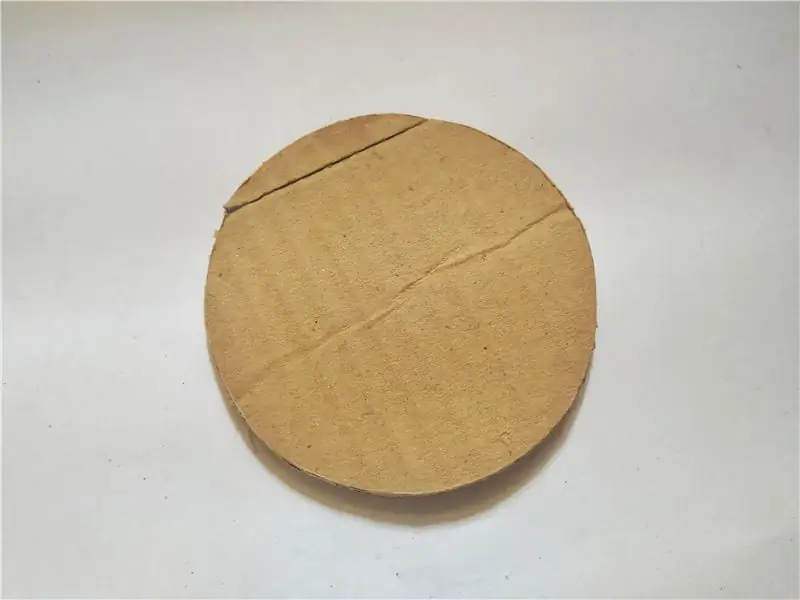

Nu hoeft u alleen nog de Nodemcu en LED in het chassis te plaatsen. Ik heb de LED geschuurd met schuurpapier om het licht te verspreiden. Maak een kleine inkeping voor de USB-kabel om door te gaan en de Nodemcu van stroom te voorzien. Sluit het vervolgens met een rond stuk karton of pvc-karton. U kunt meer LED's parallel toevoegen voor een betere helderheid. Voor mij is er echter al een helder genoeg.
Stap 8: Laat het gloeien


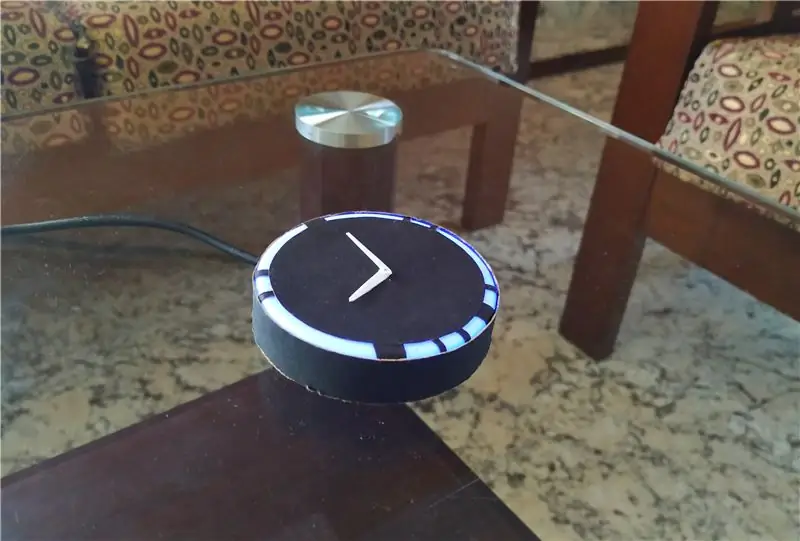
En daar heb je het! De Cosmo-klok tikt! Het is niet elke dag dat een astronaut terloops de ruimte inloopt, dus je moet geduld hebben. De klok ziet er echter heel goed uit aan de muur. Het kan ook op een tafel of bureau worden geplaatst.
Het kan een heel goed cadeau zijn voor iemand die van ruimte en astronomie houdt. Je kunt meer triggers toevoegen om te zeggen, zet het uit vanaf je smartphone als je weg bent. Er zijn oneindig veel mogelijkheden. Ik hoop dat je er net zoveel plezier aan zult beleven als ik heb gedaan. Tot ziens in mijn volgende project. Tot dan, … -.- -.--.. -. ….--….-.. -..
Aanbevolen:
Een e-mailmelding ontvangen wanneer een kanaal op ThingSpeak een tijdje niet is bijgewerkt: 16 stappen

Ontvang een e-mailmelding als een kanaal op ThingSpeak een tijdje niet is bijgewerkt: Achtergrondverhaal Ik heb zes geautomatiseerde kassen verspreid over Dublin, Ierland. Door een op maat gemaakte app voor mobiele telefoons te gebruiken, kan ik op afstand de geautomatiseerde functies in elke kas volgen en ermee communiceren. Ik kan de win handmatig openen / sluiten
Een echt eenvoudige/gemakkelijke/niet gecompliceerde manier om mensen/mensen/dieren/robots eruit te laten zien alsof ze een echt koel/helder warmtebeeld hebben (kleur naar keuze) m

Een echt eenvoudige/gemakkelijke/niet gecompliceerde manier om mensen/mensen/dieren/robots eruit te laten zien alsof ze een echt koel/helder warmtebeeld hebben (kleur naar keuze) met behulp van GIMP: Lees…de…titel
Hoe u de ISO-bestanden van uw Psp-back-ups kunt comprimeren naar CSO-bestanden om ruimte te besparen: 4 stappen

Hoe u de ISO-bestanden van uw Psp-back-ups kunt comprimeren naar CSO-bestanden om ruimte te besparen. is bruikbaar met Wine In Ubuntu. Je hebt ook een CFW (Cusstom Firm-Ware) psp nodig om
Een batterijpakket van 4,5 volt maken van een batterij van 9 V: 4 stappen

Een 4,5 volt batterijpakket maken van een 9V-batterij: deze instructie gaat helemaal over het splitsen van een 9V-batterij in 2 kleinere 4,5V-batterijpakketten. De belangrijkste reden om dit te doen is 1. Je wilt 4,5 volt 2. Je wilt fysiek iets kleiners dan een 9V batterij
Surround Sound toevoegen aan een eerder gebouwde ruimte: 5 stappen

Surroundgeluid toevoegen aan een eerder gebouwde kamer: Heb je surroundgeluid aan een kamer willen toevoegen, maar kwam je erachter dat je je muren uit elkaar moest scheuren of gaten in het plafond moest maken? Welnu, hier is een enigszins gemakkelijke manier om de draden in te voeren zonder enige grote reconstructie of helemaal niets
